บทช่วยสอนนี้มีคำแนะนำในการแก้ไขข้อผิดพลาดในการติดตั้ง Windows 10 ต่อไปนี้: "Windows ไม่สามารถติดตั้งไฟล์ที่จำเป็น ปัญหาเครือข่ายอาจทำให้ Windows ไม่สามารถเข้าถึงไฟล์ได้ รหัสข้อผิดพลาด: 0x80070006"
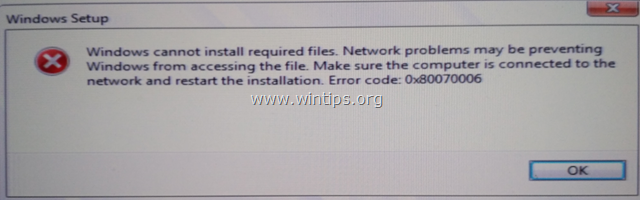
ปัญหาการตั้งค่า Windows "Windows ไม่สามารถติดตั้งไฟล์ที่จำเป็น ปัญหาเครือข่ายอาจทำให้ Windows เข้าถึงไฟล์ไม่ได้" ปรากฏขึ้นในช่วงแรกของการติดตั้ง Windows 10 (จากไดรฟ์ USB) และ ข้อความแสดงข้อผิดพลาดแบบเต็มคือ: "การติดตั้งถูกยกเลิก ระบบจะไม่บันทึกการเปลี่ยนแปลงใดๆ ที่ทำกับคอมพิวเตอร์ของคุณ" ตามด้วยข้อความ "Windows ไม่สามารถติดตั้งไฟล์ที่จำเป็น ปัญหาเครือข่ายอาจทำให้ Windows ไม่สามารถเข้าถึงไฟล์ได้ ตรวจสอบให้แน่ใจว่าคอมพิวเตอร์เชื่อมต่อกับเครือข่ายและเริ่มการติดตั้งใหม่ รหัสข้อผิดพลาด: 0x80070006"
วิธีแก้ไขข้อผิดพลาดการตั้งค่า Windows 10 0x80070006: ปัญหาเครือข่ายอาจทำให้ Windows ไม่สามารถเข้าถึงไฟล์ได้ ข้อผิดพลาด: 0x80070006
วิธีที่ 1 ติดตั้ง Windows จากดีวีดี
ฉันเขียนวิธีแก้ปัญหานี้ก่อน เพราะในกรณีส่วนใหญ่ ข้อผิดพลาดในการติดตั้ง Windows (ปัญหา) จะไม่ปรากฏขึ้นเมื่อทำการติดตั้งจากสื่อการติดตั้งดีวีดี ดังนั้น ดำเนินการต่อและโดยใช้
เครื่องมือสร้างสื่อดาวน์โหลดและเบิร์น Windows 10 ลงในสื่อดีวีดี แล้วติดตั้ง Windows จากสื่อดีวีดีนั้น ** บันทึก: หากคุณไม่มีอุปกรณ์ DVD ในระบบ ให้สร้างสื่อ USB ที่สามารถบู๊ตได้ใหม่โดยใช้แฟลชไดรฟ์ USB อื่น (เพื่อให้แน่ใจว่าไดรฟ์จะไม่เสียหาย)
วิธีที่ 2 ใช้พอร์ต USB อื่น
วิธีที่สองในการเลี่ยงผ่าน "Windows ไม่สามารถติดตั้งไฟล์ที่จำเป็น ปัญหาเครือข่ายอาจทำให้ Windows ไม่สามารถเข้าถึงไฟล์ได้" ระหว่างการติดตั้ง Windows 10 คือ เสียบสื่อ USB บนพอร์ต USB อื่นและดีกว่าบนพอร์ต USB v2.0 (หากพีซีของคุณมี USB v.2.0 ท่า).
วิธีที่ 3 สร้าง Windows 10 USB Media สำหรับระบบ Legacy (MBR)
ขั้นตอนที่ 1. ดาวน์โหลด Windows 10 ในรูปแบบ ISO
1. ดาวน์โหลดและเรียกใช้ เครื่องมือสร้างสื่อ.
2. ยอมรับข้อตกลงใบอนุญาตเมื่อได้รับแจ้ง
3. เลือก สร้างสื่อการติดตั้ง (USB, DVD หรือ ISO) สำหรับพีซีเครื่องอื่น
4. ในหน้าจอถัดไป ให้ยกเลิกการเลือกตัวเลือก "ใช้ตัวเลือกที่แนะนำสำหรับพีซีเครื่องนี้" และเลือกเวอร์ชันและภาษาของ Windows 10 ที่ต้องการเพื่อดาวน์โหลด เสร็จแล้วคลิก ถัดไป.
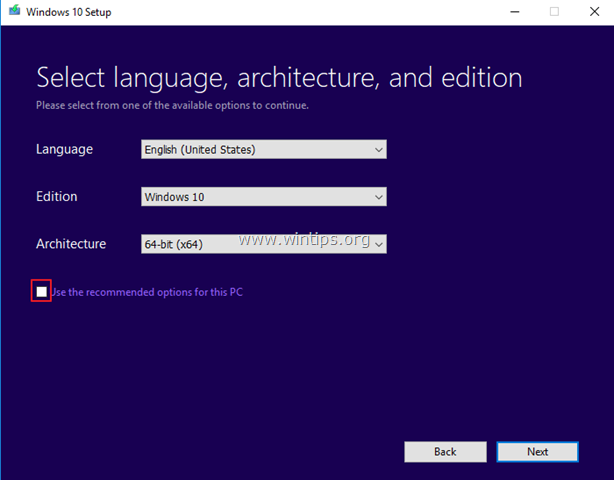 เลือก
เลือก
5. คลิก ไฟล์ ISO และคลิก ถัดไป.
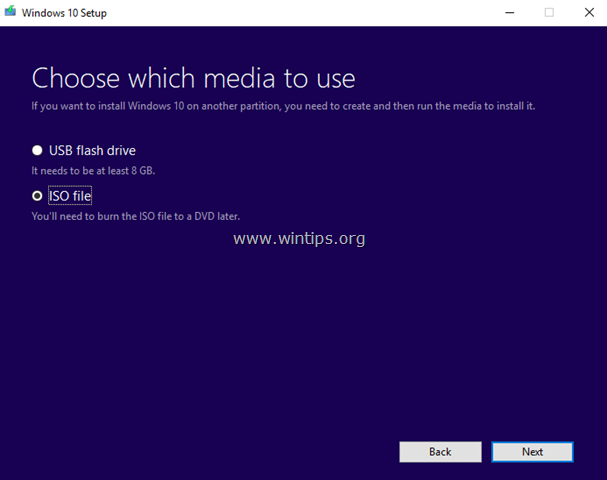
6. บันทึกไฟล์ 'Windows.iso' ลงในคอมพิวเตอร์ของคุณ
7. ตอนนี้รอจนกว่าการดาวน์โหลดจะเสร็จสิ้น
ขั้นตอนที่ 2. ดาวน์โหลด Rufus Utility
1. ไปที่ทางการ หน้าดาวน์โหลดรูฟัส และดาวน์โหลด. เวอร์ชั่นล่าสุด ยูทิลิตี้ผู้สร้าง RUFUS USB ที่สามารถบู๊ตได้
ขั้นตอนที่ 3 สร้างสื่อการติดตั้ง Windows 10 โดยใช้ RUFUS
1. ถอดไดรฟ์จัดเก็บข้อมูล USB ทั้งหมดออกจากคอมพิวเตอร์และเสียบปลั๊ก ว่างเปล่า* USB stick (ขั้นต่ำ 4GB) ไปยังพอร์ต USB ที่ว่างเปล่า
* ความสนใจ:อย่าปล่อยให้ไฟล์ของคุณอยู่บนแท่ง USB เพราะไฟล์ทั้งหมดจะถูกลบระหว่างการดำเนินการนี้
2. ตอนนี้ ดับเบิลคลิก เพื่อเรียกใช้โปรแกรม "รูฟัส"
3. ที่แอปพลิเคชัน Rufus ใช้การตั้งค่าต่อไปนี้:
1. เลือกแท่ง USB เปล่าที่คุณเสียบเข้ากับคอมพิวเตอร์
2. คลิกเลือกและเลือกภาพ "Windows.iso" ที่คุณดาวน์โหลดในขั้นตอนที่ 1
3. ที่ รูปแบบพาร์ทิชัน, เลือก: MBR
4. ที่ ระบบเป้าหมาย, เลือก: ไบออส (หรือ UEFI-CSM)
5. ที่ ฉลากปริมาณคุณสามารถป้อนชื่อไดรฟ์ข้อมูลสำหรับดิสก์ USB (เช่น "Win10")
6. ที่ ระบบไฟล์, เลือก: NTFS.
7. ที่ ขนาดคลัสเตอร์ปล่อยให้ขนาดเริ่มต้น: 4096 ไบต์.
8. สุดท้ายคลิก เริ่ม.
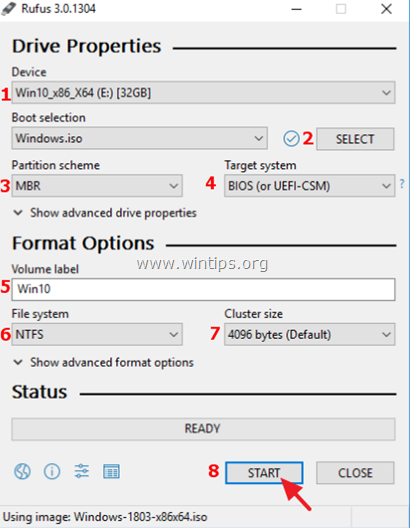
4. จากนั้นคลิก ตกลง ที่ข้อความเตือน
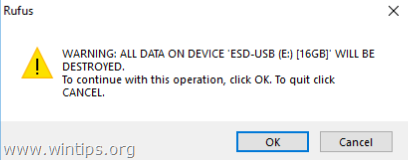
5. รอจนกว่า RUFUS จะสร้างสื่อการติดตั้ง USB
6. เมื่อเสร็จแล้ว ให้ใช้ไดรฟ์ USB ที่สร้างขึ้นเพื่อติดตั้ง Windows *
* บันทึก: หากคุณไม่สามารถบู๊ตจากไดรฟ์ USB ได้:
1. เข้า การตั้งค่าไบออส (CMOS) การตั้งค่า.
2. ตั้งค่า โหมดการกำหนดค่าการบูต ถึง มรดก.
3. ปิดการใช้งาน ที่ การบูตที่ปลอดภัย.
4. กำหนดให้เป็น อุปกรณ์บูตเครื่องแรก ที่ ยูเอสบี แฟลชไดร์ฟ.
5. บันทึกและออก จากการตั้งค่าไบออส
แค่นั้นแหละ! แจ้งให้เราทราบหากคู่มือนี้ช่วยคุณโดยแสดงความคิดเห็นเกี่ยวกับวิธีการทำงานที่เหมาะกับคุณ กรุณากดไลค์และแชร์คู่มือนี้เพื่อช่วยเหลือผู้อื่น